കംപ്യൂട്ടറിന്റെ ആരോഗ്യം, ഉപയോക്താക്കളുടെ ആരോഗ്യം -- ഈ രണ്ടുവിഷയവും ചര്ച്ചചെയ്യുക എന്ന ലക്ഷ്യത്തോടെയാണ് 2015-ല് ഇന്ഫോഹെല്ത്ത് പംക്തി ആരംഭിക്കുന്നത്. സെക്യൂരിറ്റിയും എര്ഗണോമിക്സും തികച്ചും വ്യത്യസ്തമായ വിഷയങ്ങളാണെങ്കിലും ഒരുപിടി നല്ല കംപ്യൂട്ടിങ് ശീലങ്ങളാണ് പറഞ്ഞുവരുമ്പോള് രണ്ടിന്റെയും കീഴിലുള്ളത്.
ഒരേ മേഖലയിലെ എഴുത്ത് മടുത്തതുകൊണ്ടുമാത്രം കഴിഞ്ഞ വര്ഷം പംക്തിക്ക് വിരാമമിട്ടു. എന്നാല് അങ്ങനെ നിര്ത്താവുന്ന ഒന്നല്ല ഇന്ഫോഹെല്ത്ത് എന്ന് ബോദ്ധ്യപ്പെടുത്തിയത് വായനക്കാരുടെ കത്തുകളാണ്. പ്രോത്സാഹനത്തിന് നന്ദി.
ഒരിടവേളയ്ക്കുശേഷം പംക്തി പുനരാരംഭിക്കാന് നോക്കുമ്പോഴാണ് ഈ കത്ത് ഫോര്വേഡ് ചെയ്തുകിട്ടുന്നത്:
"ആദ്യമായി ഇൻഫോകൈരളി മാഗസിൻ പ്രവർത്തകർക്ക് അഭിനന്ദനങ്ങളറിയിക്കട്ടെ. ഒരു സ്ഥിരം വായനക്കാരനാണ് ഞാൻ. മാഗസിൻ നല്ല നിലവാരം പുലർത്തുന്നുണ്ട്. എന്നാലും ഇനിയും കുറേ മുമ്പോട്ട് പോകാനുണ്ട്. എനിക്ക് ഇപ്പോൾ ഒരു നിർദ്ദേശമാണ് വയ്ക്കാനുള്ളത്. "സാധാരണ കംപ്യൂട്ടർ ഉപയോക്താക്കൾ നേരിടുന്ന ചെറിയ ചെറിയ പ്രശ്നങ്ങൾക്ക് പെട്ടിക്കോളത്തിൽ പരിഹാരം നൽകുന്നത് ഉപകാരപ്രദമായിരിക്കും. ഉദാഹരണമായി, എന്റെ പിസിയിൽ കുറച്ചു ദിവസമായി ക്രോം ബ്രൗസറിൽ റൈറ്റ് ക്ലിക്ക് ചെയ്യുമ്പോൾ ഒരു കറുത്ത സ്ക്രീനിൽ നടുവിലായി പച്ച നിറത്തില് continue എന്ന ബട്ടൺ പ്രത്യക്ഷപ്പെടുന്നു. ഇത് 'മൈൻഡ്സ്പാർക്ക്' എന്ന കമ്പനി നമ്മുടെ അനുവാദമില്ലാതെ സ്ഥാപിക്കുന്ന ടൂൾബാറില് നിന്നും മറ്റും വരുന്നതാണെന്ന് പിന്നീടാണ് മനസ്സിലായത്. ചില ഇന്സ്റ്റളേഷന് വേളകളില് ഞാൻ ഇതിന് അനുമതി നിഷേധിച്ചിരുന്നു. എന്നിട്ടും അവർ സ്ഥാപിച്ചു. സംഗതി ദ്രോഹകരമായ ഒന്നാണ്. "ഇതൊക്കെ നീക്കം ചെയ്യുന്നതിനെക്കുറിച്ച് സാധാരണക്കാർക്ക് പെട്ടിക്കോളത്തിലടങ്ങുന്ന സൊലൂഷനുകൾ നൽകണമെന്നാണെന്റെ അഭിപ്രായം. കുറേക്കാലം ഇൻഫോകൈരളി വായിച്ചിട്ടും ഇത്തരം വിഷയങ്ങളിൽ അവഗാഹമില്ലെന്ന് വരുന്നത് ഇൻഫോകൈരളി അനുവാചകരുടെ പിന്നോക്കാവസ്ഥയല്ലേ കാണിക്കുന്നത്?"
കാസര്കോട് പടന്നയില്നിന്ന് ശ്രീ. ഇസ്മാഈൽ വി.കെ.റ്റി. എഴുതിയ കത്താണിത്. ബോക്സ് ഐറ്റത്തേക്കാള് പ്രാധാന്യമുള്ള ഒരു വിഷയമാണ് അദ്ദേഹം ശ്രദ്ധയില്പ്പെടുത്തുന്നത്. കത്തിനോട് ഒരു വിയോജിപ്പ് മാത്രമേയുള്ളൂ -- അദ്ദേഹത്തിന് മാല്വെയര് വേട്ടയില് അവഗാഹം പോരെന്ന പ്രസ്താവം! എന്റെ അഭിപ്രായം തിരിച്ചാണ്. ഒരു ശരാശരി കംപ്യൂട്ടര് ഉപയോക്താവിന്റേതില്നിന്ന് വ്യത്യസ്തമായ മനോഭാവം പുലര്ത്തുന്നതുകൊണ്ടാണ് ബ്രൌസറിലെ ബാധയെക്കുറിച്ച് അദ്ദേഹം ബോധവാനായത്; കൂടുതലറിയാന് ഗവേഷണം നടത്തിയത് (സ്ഥലപരിമിതിമൂലം കത്തില്നിന്ന് ആ ഭാഗങ്ങള് ഒഴിവാക്കിയിട്ടുണ്ട്).
ചോദ്യത്തിനുത്തരം
ബ്രൌസറിനെ ബാധിക്കുന്ന പല ശല്യങ്ങളും മുന്നില്ക്കണ്ട് പൊതുവായി എഴുതിയതാണ് ഈ ലേഖനം. മൈന്ഡ്സ്പാര്ക്ക് പ്രശ്നത്തിന് നേരിട്ടൊരുത്തരമാണ് വേണ്ടതെങ്കില് അത് ആദ്യം കൊടുക്കുന്നു:
- ബ്രൌസറിനകത്ത്: പ്രശ്നമുണ്ടാക്കുന്ന ആഡോണുകള് നീക്കം ചെയ്യുക, സെറ്റിങ്സ് പഴയപടിയാക്കുക (പ്രശ്നക്കാരെ കണ്ടെത്തുന്നതും നീക്കംചെയ്യുന്നതും താഴെ വിശദമാക്കുന്നുണ്ട്)
- ബ്രൌസറിനുപുറത്ത്: പല ബ്രൌസര് മാല്വെയറും സിസ്റ്റം ലെവലില് കയറിക്കൂടുന്നതാണ്. അതുകൊണ്ട് വിന്ഡോസില് കണ്ട്രോള് പാനലിലെ Add/Remove Software സൌകര്യമുപയോഗിച്ച് മൈന്ഡ്സ്പാര്ക്ക് ടൂള്ബാര് കണ്ടെത്തി നീക്കം ചെയ്യാന് ശ്രമിക്കുക (കടപ്പാട്: pcrisk.com).
- റീസെറ്റ്, റീ-ഇന്സ്റ്റളേഷന്, രജിസ്ട്രിയിലും സിസ്റ്റം ഫോള്ഡറിലുമുള്ള തിരുത്തലുകള് എന്നിവയാണ് ഇനി പരീക്ഷിക്കാനുള്ളത്. ചിലതെല്ലാം താഴെക്കൊടുത്തിട്ടുണ്ട്.
- വിശ്വസ്തമായ ഒരു ആന്റിമാല്വെയര് സോഫ്റ്റ്വെയറിന്റെ സേവനം ഉപയോഗപ്പെടുത്തുക.
പ്രശ്നക്കാരനെന്ന് നമുക്കുതോന്നുന്ന ടൂള്ബാറിന്റെ പേരില്മാത്രമേ അതുമായി ബന്ധപ്പെട്ട ഫയലുകളും മറ്റും ഉണ്ടാകൂ എന്ന് കരുതരുത്. 'ഡോക് റ്റു പിഡിഎഫ് കണ്വേര്ട്ടര്' അടക്കം തൊണ്ണൂറിലേറെ ടൂള്ബാറുകള് മൈന്ഡ്സ്പാര്ക്കിന് കീഴിലുണ്ടെന്നാണ് pcrisk.com സൂചിപ്പിക്കുന്നത്.
കൂട്ടിച്ചേര്ക്കാനുള്ള മറ്റൊരു കാര്യം, ചാടിവീഴുന്നതെല്ലാം മാല്വെയര് തന്നെയാവണമെന്നില്ല. ബിഎസ്എന്എല് ബ്രോഡ്ബാന്ഡില് അനുഭവപ്പെട്ടിട്ടുള്ള ഒരു പ്രശ്നം അവസാനഭാഗത്ത് കൊടുത്തിട്ടുണ്ട്.
മാല്വെയര് പല തട്ടുകളില്
അപകടകാരിയായ സോഫ്റ്റ്വെയര് ആണല്ലോ മാല്വെയര്. ഇത് പലയിടത്ത് കയറിക്കൂടാം:
- ബൂട്ട്സെക്റ്റര്, ഫേംവെയര് തുടങ്ങി താഴേത്തട്ടിലുള്ള സംവിധാനങ്ങള്
- ഓപ്പറേറ്റിങ് സിസ്റ്റം
- ആപ്ലിക്കേഷനുകള്ക്കുള്ളില്
മാല്വെയര് എവിടെയെല്ലാമുണ്ടാവാമെന്ന് അറിഞ്ഞാലേ അത് ഫലപ്രദമായി നീക്കം ചെയ്യാനുമാവൂ. അതുകൊണ്ടാണ് ഇതെല്ലാം വിശദമാക്കുന്നത്.
ആദ്യത്തെ വിഭാഗത്തെ തത്കാലം ഈ ചര്ച്ചയില്നിന്ന് ഒഴിവാക്കാം. ബ്രൌസറുകളുമായി ബന്ധപ്പെട്ട് രണ്ടും മൂന്നും വിഭാഗങ്ങളാണ് നമുക്ക് പരിഗണിക്കാനുള്ളത്.
നാം പൊതുവെ കേള്ക്കുകയും കാണുകയും ചെയ്യുന്ന മാല്വെയര് ബാധ ഓപ്പറേറ്റിങ് സിസ്റ്റം തലത്തിലുള്ളതാണ്. മറ്റേതൊരു ആപ്ലിക്കേഷനെയും പോലെ പൂര്ണസ്വാതന്ത്ര്യത്തോടെ ഇവ പ്രവര്ത്തിക്കുന്നു. മറ്റ് പ്രോഗ്രാമുകളെയും ഫയലുകളെയും ബാധിക്കുന്നു.
ആപ്ലിക്കേഷനുള്ളില് മാല്വെയറിന് എന്താണ് കാര്യം? ഇന്നത്തെ പല ആപ്ലിക്കേഷനുകളും ഒരു ഓഎസ് പോലെ സങ്കീര്ണവും സൌകര്യമേറിയതുമാണ്. ചിലതില് ആഡോണ്/പ്ലഗ്ഗിന് ഇന്സ്റ്റാള് ചെയ്യാം (ഉദാ: ബ്രൌസര്). ചിലതിലാകട്ടെ മാക്രോകളും സ്ക്രിപ്റ്റുകളും പ്രവര്ത്തിപ്പിക്കാം (ഉദാ: ഓഫീസ് സോഫ്റ്റ്വെയര്). ഇങ്ങനെ കയറിക്കൂടുന്ന മാല്വെയറിന് സിസ്റ്റം മൊത്തം താറുമാറാക്കാന് കഴിയില്ല, ശരിതന്നെ. എന്നാല് ഉപയോക്താവിന് ഏറെ ആവശ്യമുള്ളതാണ് പ്രസ്തുത ആപ്ലിക്കേഷനെങ്കില് ശല്യവും നാശനഷ്ടവുമുണ്ടാക്കാന് വേറൊന്നും വേണ്ട.
ബ്രൌസറിന്റെ തന്നെ കാര്യമാലോചിക്കുക. വായന മുതല് സിനിമ കാണല് വരെ ഇന്നതിലാണ്. ബാങ്കിങ് പോലും വെബ് ആപ്ലിക്കേഷനാണ്. സ്റ്റാര്ട്ടപ്പ് മുതല് ഷട്ട്ഡൌണ് വരെ തുറന്നുകിടക്കുന്ന ബ്രൌസറില് കയറിക്കൂടിയാല് മാല്വെയറിന് ഉപയോക്താവിനെ ശല്യപ്പെടുത്തുകയോ സുപ്രധാനവിവരങ്ങള് മോഷ്ടിക്കുകയോ എന്തുമാവാം.
സിസ്റ്റം ലെവലില് ബാധിച്ച മാല്വെയറിന് ബ്രൌസര് പോലുള്ള ആപ്ലിക്കേഷനുകള് തെരഞ്ഞുപിടിച്ച് അതിനുള്ളിലേക്ക് പുതിയ മാല്വെയര് കുത്തിവയ്ക്കാനാവും എന്നത് അറിഞ്ഞിരിക്കേണ്ട ഒരു കാര്യമാണ്.
വലിഞ്ഞുകേറ്റം ഇങ്ങനെ
നമുക്കിഷ്ടമുള്ള സോഫ്റ്റ്വെയര് ഇന്സ്റ്റാള് ചെയ്യാനുള്ളതാണ് കംപ്യൂട്ടര്. കുറേക്കൂടി കൃത്യമായിപ്പറഞ്ഞാല്, നാം ഇന്സ്റ്റാള് ചെയ്യാത്തതൊന്നും അതിലുണ്ടാവരുത്. എന്നാല് മിക്ക പേഴ്സണല് കംപ്യൂട്ടറുകളുടെയും അവസ്ഥ അതല്ല. നാം ഇന്സ്റ്റാള് ചെയ്ത പാക്കേജുകളുടെ പോലും പട്ടിക നമുക്കോര്മയില്ല. ഇതിനിടെ വല്ലതും കയറിക്കൂടിയാല് അറിയുന്നുമില്ല.
എങ്ങനെയാണ് 'ബ്രൌസര് ഹൈജാക്കിങ്' മാല്വെയറുകള് നമ്മുടെ കംപ്യൂട്ടറില് കയറിക്കൂടുന്നത്? നമ്മുടെ അനുവാദത്തോടെയാണ് ഇവ മിക്കപ്പോഴും പ്രവേശിക്കുന്നത്. ചില സൈറ്റുകള് അവയില്നിന്നുള്ള ഡൌണ്ലോഡുകള്ക്കൊപ്പം ബ്രൌസര് എക്സ്റ്റന്ഷനുകളും നമുക്കുമുന്നില് അവതരിപ്പിക്കും. ബ്രൌസറുകള് ഇതേക്കുറിച്ച് മുന്നറിയിപ്പ് തരുമെങ്കിലും ഉദ്ദേശിച്ച ഡൌണ്ലോഡിന്റെ ഭാഗമാണെന്ന് തെറ്റിദ്ധരിച്ച് ഉപയോക്താവ് ഓക്കെ കൊടുക്കുന്നതോടെ ആഡോണ് ഇന്സ്റ്റാള് ആകുന്നു. അറിഞ്ഞുകൊണ്ട് ഇന്സ്റ്റാള് ചെയ്തതല്ലാത്തതുകൊണ്ടുതന്നെ ഇവയുടെ സാന്നിദ്ധ്യം നമ്മെ ആശയക്കുഴപ്പത്തിലാക്കും.
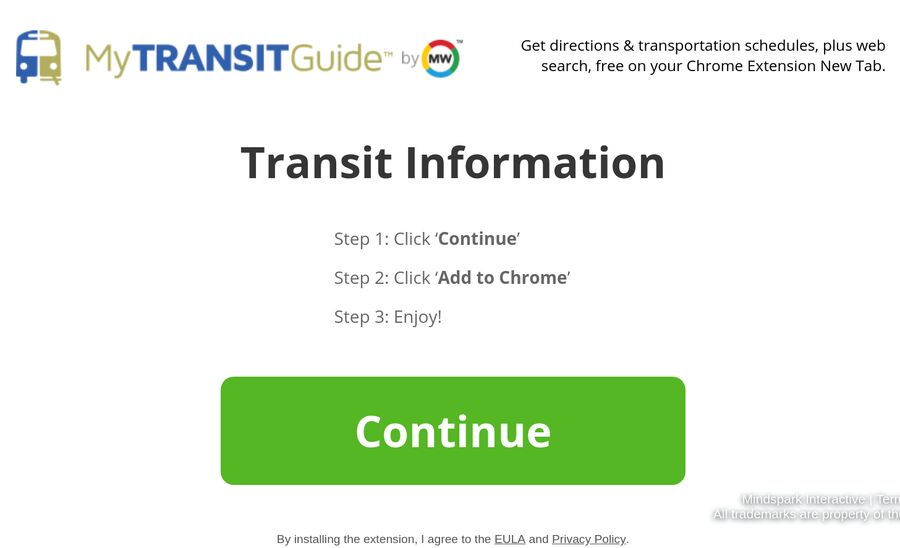
അനുമതി നിഷേധിച്ചിട്ടും ആഡോണ് ഇന്സ്റ്റാള് ആയെന്നാണല്ലോ കത്തില് സൂചിപ്പിച്ചിട്ടുള്ളത്. ഇതെങ്ങനെ സംഭവിച്ചു? ബ്രൌസറിലെ ബഗ്ഗ് (പിഴവ്) ആവാം ഒരു കാരണം. എന്നാല് മിക്കപ്പോഴും അതല്ല. ആവശ്യമുള്ളതെന്ന് തോന്നിയ ഒരു ആപ്ലിക്കേഷന് ഇന്സ്റ്റാള് ചെയ്യുമ്പോഴാണ് ആഡോണ് പ്രത്യക്ഷപ്പെടുന്നതെന്ന് കരുതുക. അതിന് നാം അനുമതി നിഷേധിക്കുന്നു. എന്നാല് ആപ്ലിക്കേഷന് ആവശ്യമുള്ളതിനാല് അതിന്റെ ഇന്സ്റ്റളേഷന് റദ്ദാക്കുന്നില്ല. പ്രസ്തുത ആപ്ലിക്കേഷന്റെയുള്ളില് ഇതേ ആഡോണ് ഒളിച്ചിരിപ്പുണ്ടാകാം. ഇന്സ്റ്റളേഷന് പൂര്ത്തിയായി പ്രവര്ത്തനം തുടങ്ങുന്നതോടെ ആപ്ലിക്കേഷന്, സിസ്റ്റം ഫയലുകളില് മാറ്റം വരുത്തി നമ്മുടെ അനുവാദമില്ലാതെതന്നെ ബ്രൌസറില് ആഡോണ് സ്ഥാപിക്കുന്നു.
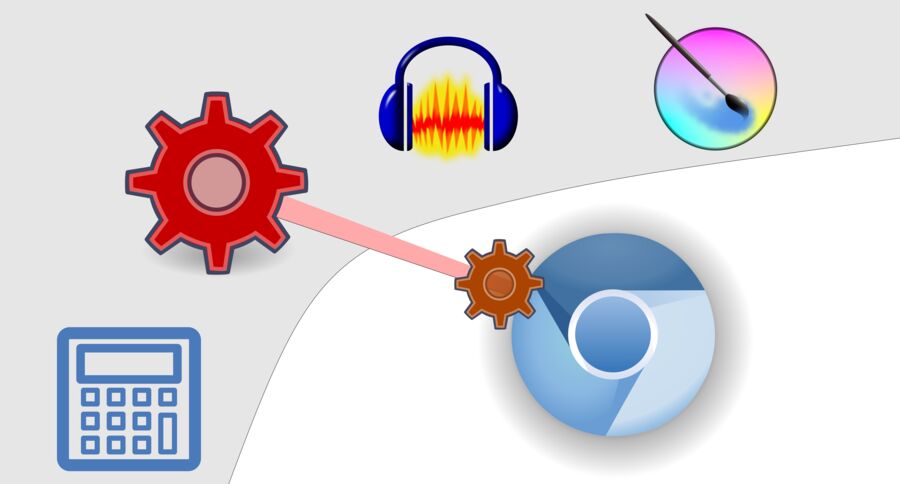
അറിഞ്ഞുകൊണ്ടു ചെയ്ത ആപ്ലിക്കേഷന് ഇന്സ്റ്റളേഷനിടെ അറിയാതെ നടന്ന ആഡോണ് ഇന്സ്റ്റളേഷനാണ് ഇപ്പോള് പറഞ്ഞത്. ആപ്ലിക്കേഷന് ഇന്സ്റ്റളേഷന് പോലും അറിയാതെനടക്കാം. ചില സൈറ്റുകളില്നിന്ന് ഓഡിയോയോ വീഡിയോയോ ഡൌണ്ലോഡ് ചെയ്യാന് ശ്രമിക്കുമ്പോള് ആദ്യം ഡൌണ്ലോഡ് ആവുക ഒരു എക്സിക്യൂട്ടബിള് പ്രോഗ്രാം ആകാം. ശേഷം ഉദ്ദേശിച്ച ഫയലും കിട്ടാമെന്നതുകൊണ്ട് സാധാരണക്കാര്ക്ക് വ്യത്യാസം മനസ്സിലാകില്ല.
പെന്ഡ്രൈവ് വഴിയും മറ്റുമെത്തുന്ന പരമ്പരാഗതവൈറസ്സുകള് വേറെ. ഇവയ്ക്കും സിസ്റ്റം ഫയലുകള് മാറ്റി ബ്രൌസറിനെ നേരിട്ട് 'ഹൈജാക്ക്' ചെയ്യാനാകും. ഇങ്ങനെ ബ്രൌസറിന് പുറത്ത് വേരുള്ളതുകൊണ്ടാണ് പല ആഡോണുകളും ടൂള്ബാറുകളും എത്ര കളഞ്ഞാലും അടുത്ത തുറക്കലില് മടങ്ങിയെത്തുന്നത്.
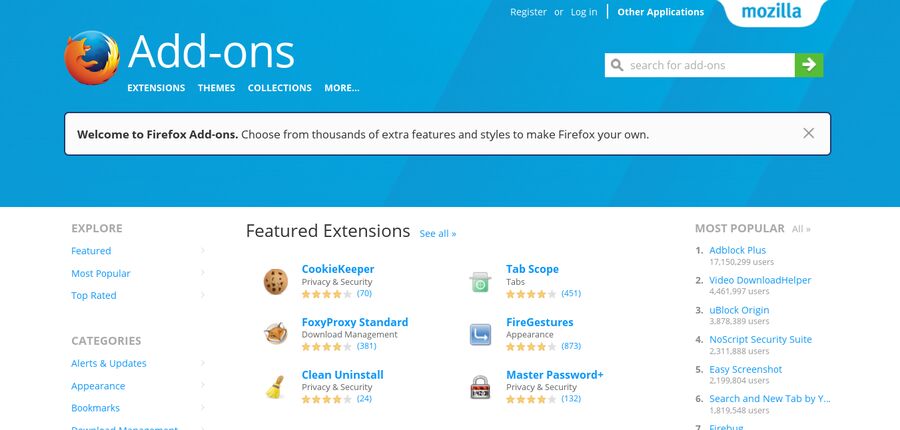
ലക്ഷ്യങ്ങള്
ആഡോണ് (എക്സ്റ്റന്ഷന്) രൂപത്തിലാണ് മിക്ക ബ്രൌസര് മാല്വെയറും വരുന്നത്. സേര്ച്ച് ടൂള്ബാറുകള് ഒരുക്കുക, ഹോം പേജ് (ന്യൂ ടാബ് പേജ്) മാറ്റുക, ഡിഫോള്ട്ട് സേര്ച്ച് എഞ്ചിന് മാറ്റുക എന്നിങ്ങനെ പലതും ചെയ്യാമിവ. തങ്ങളുടെ സൈറ്റിലേക്ക് കൂടുതല് ആളെ എത്തിക്കുക മാത്രമാണ് ചിലതിന്റെ ലക്ഷ്യം. പരസ്യം കാണിക്കുന്ന 'ആഡ്വെയര്' ആണ് മറ്റുചിലത്. വലിയ ശല്യമാണെന്ന കുഴപ്പമേ ഇവയ്ക്കുള്ളൂ. എന്നാല് സ്വകാര്യവിവരങ്ങള് മോഷ്ടിക്കുന്ന 'സ്പൈവെയറും' നമ്മുടെ കംപ്യൂട്ടറിന്റെ ഹാഡ്വെയര് ശേഷി ചൂഷണം ചെയ്ത് ക്രിപ്റ്റോഖനനം നടത്തുന്ന 'ക്രിപ്റ്റോമൈനിങ് മാല്വെയറു'മെല്ലാം ഇക്കൂട്ടത്തിലുണ്ടാവാം. പുറമേയ്ക്ക് ഏറ ഉപകാരപ്രദമായ ഒരു ടൂള്ബാറായിരുന്ന്, ഒരു പരസ്യം പോലും കാട്ടി ശല്യപ്പെടുത്താതെ, പിന്നില് തട്ടിപ്പുനടത്തുന്ന സങ്കരയിനങ്ങള് വേറെ.
കുറിപ്പ്: അനാവശ്യടൂള്ബാറുകള് അടക്കമുള്ള പ്രോഗ്രാമുകള് അറിയപ്പെടുന്നത് PUP എന്നാണ് (Potentially Unwanted Program).
പുറത്തുചാടിക്കാം
ബ്രൌസറിനകം മുതല് സിസ്റ്റം ലെവലില് വരെ കൈകടത്തിവേണം പല മാല്വെയറും നേരിടാന്. ഇതാ പൊതുവായ ചില പരിഹാരങ്ങള്.
ബ്രൌസര് സെറ്റിങ്സ് പേജ് BOX ITEM
ഇന്റര്ഫെയ്സിലെ തുടര്ച്ചയായ മാറ്റം മൂലം ബ്രൌസര് ക്രമീകരണങ്ങള് എവിടെയിരിക്കുന്നു എന്ന് കണ്ടെത്തുക ചിലര്ക്കെങ്കിലും ബുദ്ധിമുട്ടായി തോന്നുന്നുണ്ടാവാം. പ്രത്യേകിച്ച് പരിഷ്കാരങ്ങള്ക്കൊപ്പം ഓടിയെത്താന് കഴിയാത്തവര്ക്ക്.
ഫയര്ഫോക്സിന്റെയും ക്രോമിന്റെയുമെല്ലാം പുതിയ പതിപ്പുകളില് ടൂള്ബാറില് വലതുവശത്ത് ഒരു ബട്ടണായാണ് പ്രധാനമെനുവുള്ളത് (മൊബൈലിലേതുപോലെ മൂന്നുവരയോ മൂന്നുകുത്തോ കാണാം). ഇതെടുത്താലാണ് സെറ്റിങ്/പ്രിഫറന്സസ് പേജിലേക്ക് പോകാനാവുക. ക്രോമില് chrome://settings എന്ന വിലാസം നേരിട്ട് സന്ദര്ശിച്ചും സെറ്റിങ്സ് തുറക്കാം.
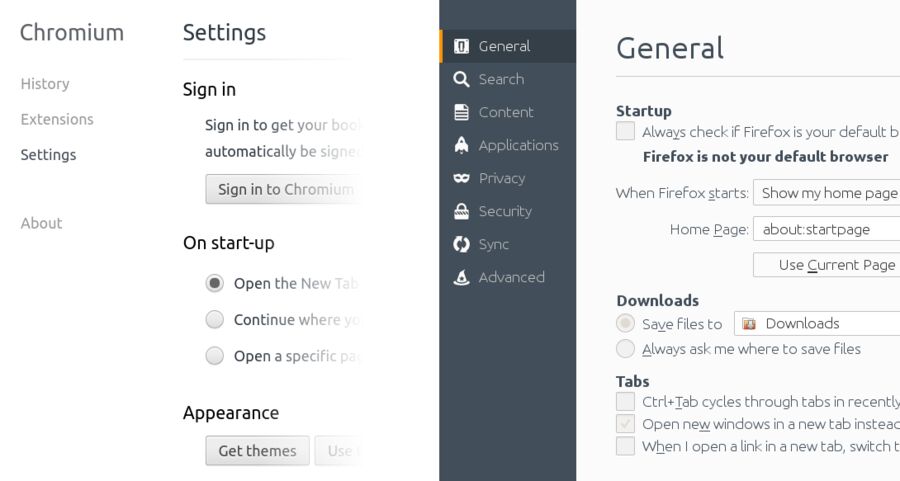
ഫയര്ഫോക്സില് പ്രധാന മെനു > Add-ons എന്ന ക്രമത്തില് ആഡോണ്സ് പേജ് എടുക്കാം. എക്സ്റ്റന്ഷനുകള്, പ്ലഗ്ഗിന്നുകള്, തീമുകള് തുടങ്ങിയവെയെല്ലാം ഇവിടെ കൈകാര്യം ചെയ്യാം. പ്രധാന മെനു > More tools > Extensions ആണ് ക്രോമിലെ ക്രമം.
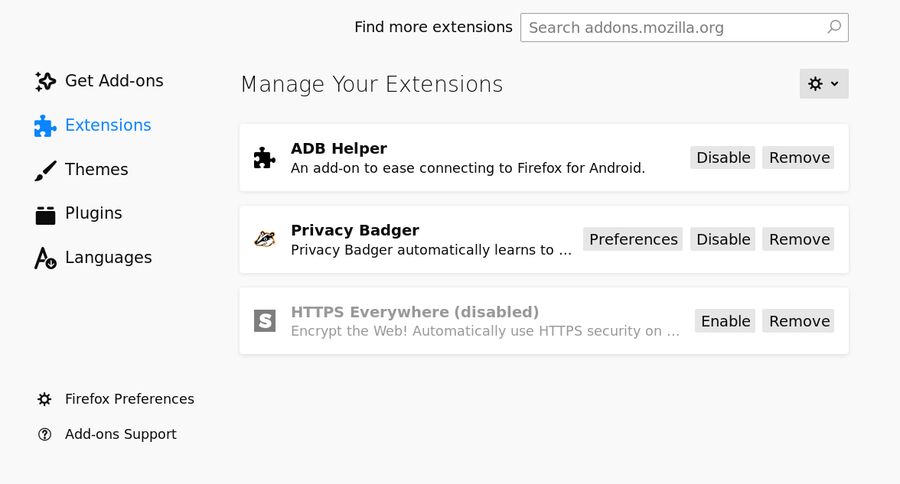
ഫയര്ഫോക്സിന്റെയും ക്രോമിന്റെയുമെല്ലാം പുതിയ പതിപ്പുകളില് സെറ്റിങ്സില് സേര്ച്ച് സൌകര്യമുള്ളതുകൊണ്ട് ഓരോ ക്രമീകരണവും എവിടെയുണ്ടാവുമെന്ന് വിശദമാക്കുന്നില്ല.
ബ്രൌസര് പുതിയ പതിപ്പാണോ എന്നറിയാന് പ്രധാനമെനു > About അല്ലെങ്കില് Help > About സന്ദര്ശിക്കുക. ഈ ലേഖനമെഴുതുമ്പോള് ഫയര്ഫോക്സിന്റെയും ക്രോമിന്റെയും പുതിയ വേര്ഷനുകള് യഥാക്രമം 67-ഉം 75-ഉം ആണ്. വളരെ പഴയതാണ് നിങ്ങളുടെ ബ്രൌസറെങ്കില് അപ്ഡേറ്റ് ചെയ്യുക.
ആഡോണുകള് നിയന്ത്രിക്കാം
ബ്രൌസറിന്റെ ആഡോണ് പേജ് എങ്ങനെ തുറക്കാമെന്ന് പറഞ്ഞല്ലോ. ഇവിടെച്ചെന്ന് ആവശ്യമില്ലാത്ത ആഡോണുകള് ഡിസേബിള് ചെയ്യുകയോ അണിന്സ്റ്റാള് ചെയ്യുകയോ ചെയ്യാം. ഏത് ആഡോണാണ് പ്രശ്നമുണ്ടാക്കുന്നതെന്ന് കണ്ടെത്താന് ആദ്യം എല്ലാം ഡിസേബിള് ചെയ്ത് ഓരോന്നായി എനേബിള് ചെയ്തുനോക്കാം.
ബ്രൌസറിനുപുറത്തല്ല മാല്വെയര് ഇരിക്കുന്നതെങ്കില് ഇതുകൊണ്ടുതന്നെ പ്രശ്നം കുറേയൊക്കെ തീരേണ്ടതാണ്. ഒരുപക്ഷേ സെറ്റിങ്സില് ആഡോണ് വരുത്തിയ മാറ്റങ്ങള് പഴയപടിയാക്കുന്ന ജോലികൂടി ബാക്കിയുണ്ടാവാം.
സേര്ച്ച് അടക്കമുള്ള ക്രമീകരണങ്ങള്
ബ്രൌസര് സെറ്റിങ്സ് തുറന്ന് സേര്ച്ച് എഞ്ചിന് വിഭാഗത്തില് ഡിഫോള്ട്ട് സേര്ച്ച് എഞ്ചിന് തിരഞ്ഞെടുക്കാം. ഫയര്ഫോക്സില് Homepage എന്ന പേരിലും ക്രോമില് On start-up എന്നതിനുതാഴെയും ഹോം പേജ് അഥവാ ന്യൂ ടാബ് പേജ് ക്രമീകരണങ്ങള് ലഭിക്കും. മാല്വെയര് വരുത്തിയ മാറ്റങ്ങള് ഇവിടെച്ചെന്ന് ഒഴിവാക്കാം.
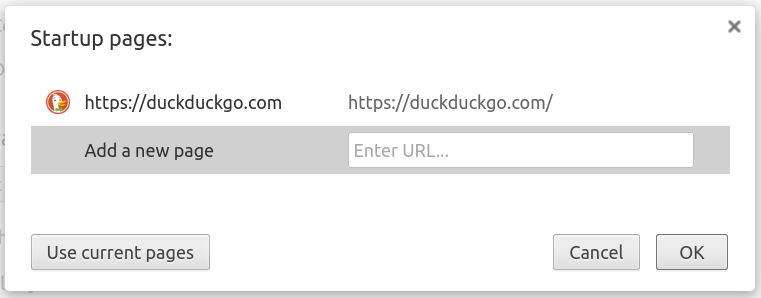
ആപ്ലിക്കേഷനുകള് നീക്കം ചെയ്യാം
ബ്രൌസറിനെ ബാധിക്കുന്ന മാല്വെയറിന്റെ വേര് പുറത്താകാം എന്നുപറഞ്ഞല്ലോ. അതുകൊണ്ട് സിസ്റ്റം തലത്തില്ത്തന്നെ ഒരു ശുദ്ധീകരണപ്രക്രിയ ആവശ്യമാണ്. അനാവശ്യ ആപ്പുകള് നീക്കം ചെയ്യുക. ഇതിന് വിന്ഡോസില് കണ്ട്രോള് പാനലും (Add/Remove Software) ഗ്നു/ലിനക്സില് പാക്കേജ് മാനേജറുകളും ഉപയോഗിക്കാം. ഇവയുടെ റഡാറില്പ്പെടാത്ത പ്രോഗ്രാമുകള് മാന്വലായോ ആന്റിമാല്വെയറിന്റെ സഹായത്തോടെയോ നീക്കേണ്ടിവരും.
ബ്രൌസര് റീസെറ്റ്
ക്രോമിന്റെ സെറ്റിങ്സില് reset എന്ന് സേര്ച്ച് ചെയ്താല് റീസെറ്റ് സൌകര്യം കാണാം. ഫയര്ഫോക്സിന്റെ അഡ്രസ്ബാറില് about:support എന്ന് ടൈപ്പ് ചെയ്ത് എന്ററമര്ത്തിയാലാണ് Refresh Firefox... ബട്ടണ് കാണാനാവുക.
എക്സ്റ്റ്ന്ഷനുകളടക്കം നാം വരുത്തിയ ഒരുപാട് മാറ്റങ്ങള് റീസെറ്റോടെ ഇല്ലാതാകും. എന്നാല് ബുക്മാര്ക്കുകളും മറ്റും അവിടെത്തന്നെയുണ്ടാവേണ്ടതാണ്. ഹെല്പ്പ് വായിച്ചുമാത്രം ഇത് ചെയ്യുക. ഉറപ്പില്ലെങ്കില് ബുക്മാര്ക്കിന്റെയും മറ്റും ബാക്കപ്പ് എടുക്കുക.
സിസ്റ്റം ഫോള്ഡറുകള്, രജിസ്ട്രി
സിസ്റ്റം ഫോള്ഡറുകള്, വിന്ഡോസിലെ രജിസ്ട്രി (Win + R അമര്ത്തിയശേഷം regedit എന്ന് ടൈപ്പുചെയ്ത് എന്ററമര്ത്തുക) എന്നിവയില് നേരിട്ട് മാറ്റം വരുത്തി പലപ്രശ്നങ്ങള്ക്കും പരിഹാരം കാണാനാകും. എന്നാല് ഇതിന്റെ വിശദാംശങ്ങള് ഈ ലേഖനത്തിനുപുറത്താണ്.
ആന്റിമാല്വെയര്
വിശ്വസ്തമായ ഒരു ആന്റിമാല്വെയര് സോഫ്റ്റ്വെയര് ഇന്സ്റ്റാള് ചെയ്യുകയും അപ്ഡേറ്റ് ചെയ്യുകയും ചെയ്തശേഷം കംപ്യൂട്ടര് സ്കാന് ചെയ്യുന്നത് ഏറെ നല്ലതാണ്. എന്നാല് വ്യാജ സെക്യൂരിറ്റി സോഫ്റ്റ്വെയറിന് ഇരയാകാതെ നോക്കണം. അതു തിരിച്ചറിയാനാവുമെന്ന് ഉറപ്പില്ലെങ്കില് വിദഗ്ധരുടെ സഹായം തേടുക.
റീ-ഇന്സ്റ്റളേഷന് ഫലപ്രദമോ?
ബ്രൌസര് ഒന്നാകെ അണിന്സ്റ്റാള് ചെയ്ത് വീണ്ടും ഇന്സ്റ്റാള് ചെയ്യാനാണ് സഹികെട്ടവര് ശ്രമിക്കുക. എന്നാല് ഇതുകൊണ്ട് വലിയ പ്രയോജനമുണ്ടാവണമെന്നില്ല. ബ്രൌസറിനുപുറത്താവാം മാല്വെയര് എന്നതുകൊണ്ടാണിത്. പുതിയ ഇന്സ്റ്റളേഷനെ വീണ്ടും ബാധിക്കാന് അതിന് യാതൊരു പ്രയാസവുമില്ല.
മാല്വെയര് തന്നെയാവണമെന്നില്ല
ബിഎസ്എന്എല് ബ്രോഡ്ബാന്ഡ് ഉപയോഗിക്കുമ്പോള് സൈറ്റുകള് പോലും ഉദ്ദേശിച്ചിട്ടില്ലാത്ത പരസ്യങ്ങള് ചാടിവീഴുന്നത് ശ്രദ്ധയില്പ്പെട്ടിട്ടുണ്ട്. സ്വന്തം കണക്ഷനില് അനുഭവിച്ചിട്ടുള്ളതാണിത്. മറ്റൊരുപാടുപേര് റിപ്പോര്ട്ട് ചെയ്യുകയും ചെയ്യുന്നു. HTTPS വഴിയല്ലാതെവരുന്ന പേജുകളിലാണ് ഈ പ്രശ്നം. എവിടെയെങ്കിലും ക്ലിക്ക് ചെയ്യുമ്പോഴാണ് പരസ്യം പ്രത്യക്ഷപ്പെടുക. കംപ്യൂട്ടറില് മാല്വെയര് ഇല്ലെന്ന് നൂറുശതമാനം ഉറപ്പാക്കിയിട്ടും (ഉദാ: ഫ്രഷ് ഇന്സ്റ്റളേഷന്) ഡിഎന്എസ് അടക്കമുള്ള ക്രമീകരണങ്ങള് മാറ്റിയിട്ടും ഇതിന് പരിഹാരമായില്ല. നെറ്റ്വര്ക്കില്നിന്നായിരിക്കണം ഇത് സംഭവിക്കുന്നത്. ഈ പ്രതിഭാസം മാല്വെയര് എന്ന് തെറ്റിദ്ധരിക്കപ്പെടാം.
പ്രതിരോധിക്കാം, സൂത്രങ്ങളേറെ
ബ്രൌസറില് മാല്വെയര് വരാതെനോക്കാനും വന്നാല്ത്തന്നെയും സിസ്റ്റത്തെയോ നമ്മുടെ പ്രവര്ത്തനങ്ങളെയോ ബാധിക്കാതിരിക്കാനും പലപല വിദ്യകളുണ്ട്. അതിന് ബ്രൌസിങ് രീതി അടിമുടിമാറ്റണം. ഇന്സ്റ്റളേഷന് മുതല് ഉപയോഗം വരെ. വെര്ച്വലൈസേഷന് പോലും ഉപയോഗപ്പെടുത്താം. അതെല്ലാം അടുത്ത ലക്കത്തില്.
മുന്ലക്കങ്ങളില്
- ക്രിപ്റ്റോഖനനം ബ്രൌസറിലും (മാര്ച്ച് 2018)
- ബ്രൌസറിന്റെ പേരില് ഫിഷിങ് സന്ദേശങ്ങള് (സെപ്റ്റംബര് 2018)
- ഫ്ലാഷ്ലൈറ്റ് ആപ്പുകള് തരുന്നത് വെളിച്ചമോ പരസ്യമോ? (ജനുവരി 2016)